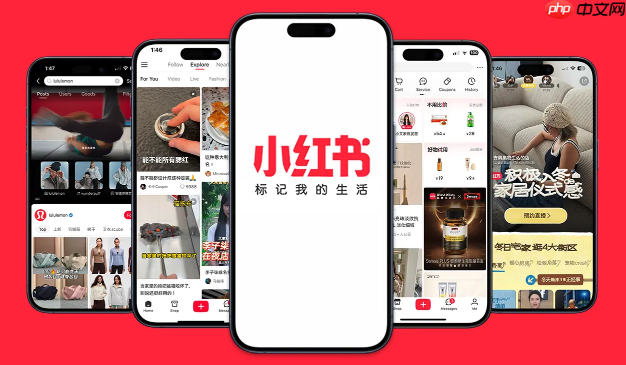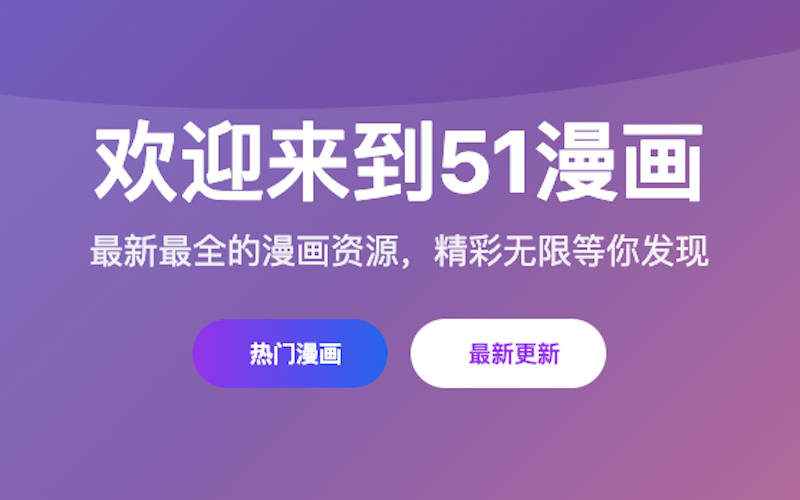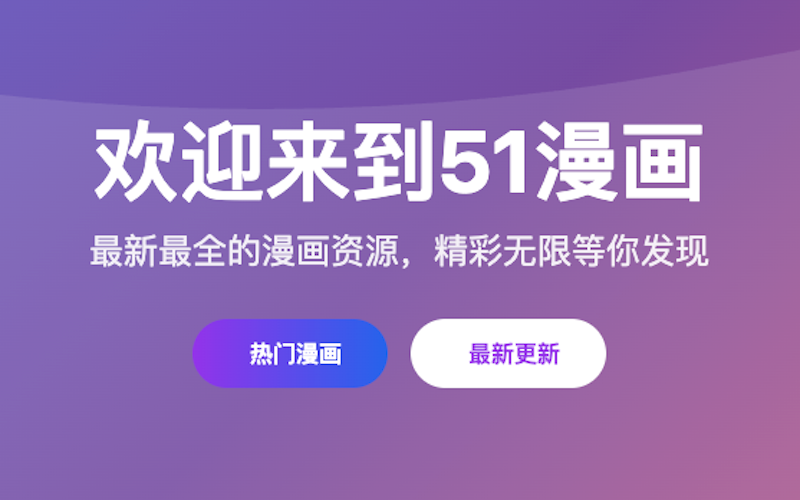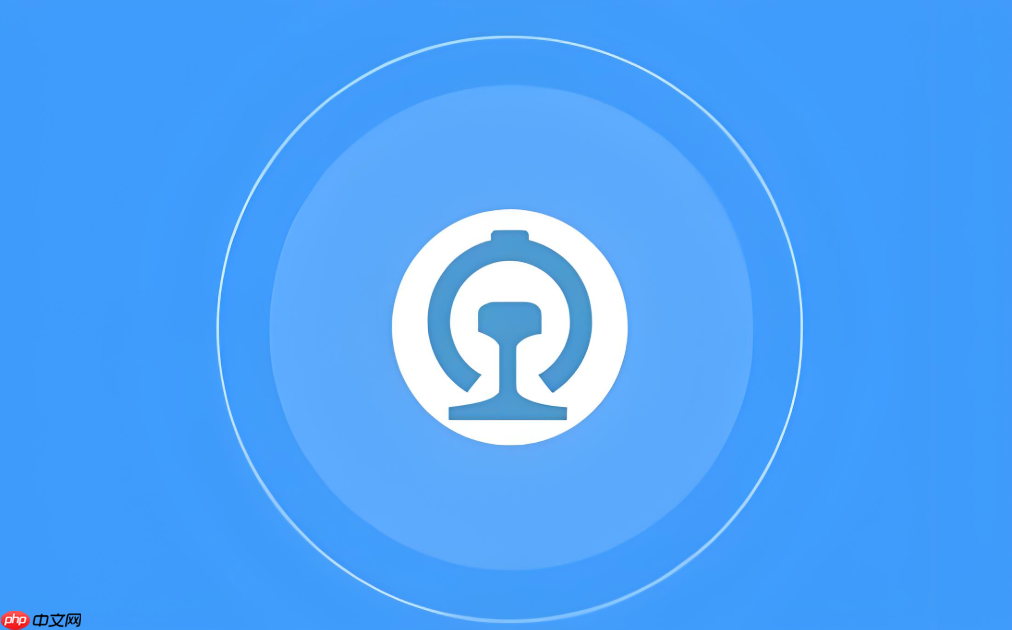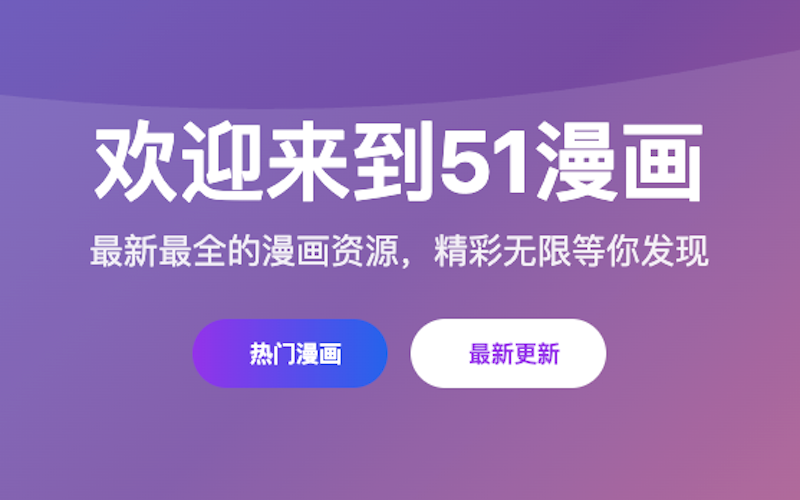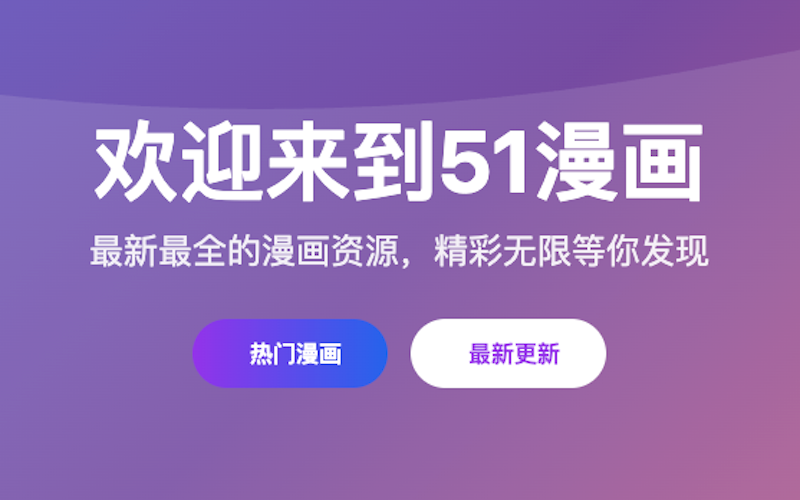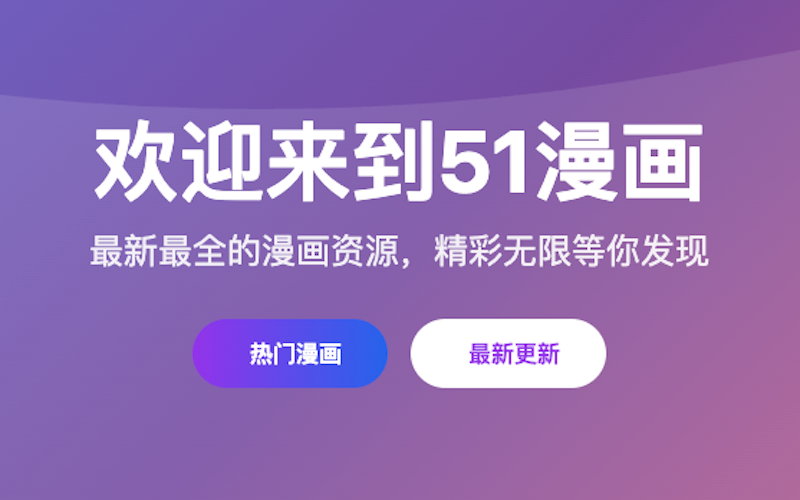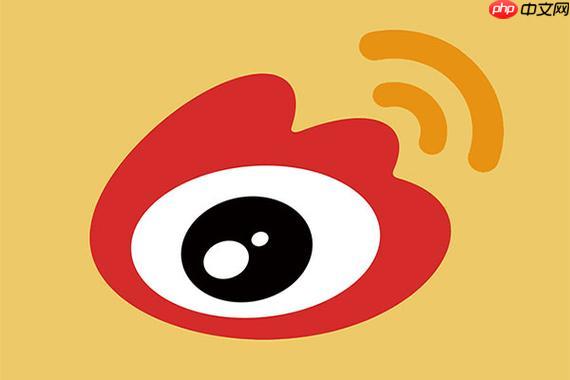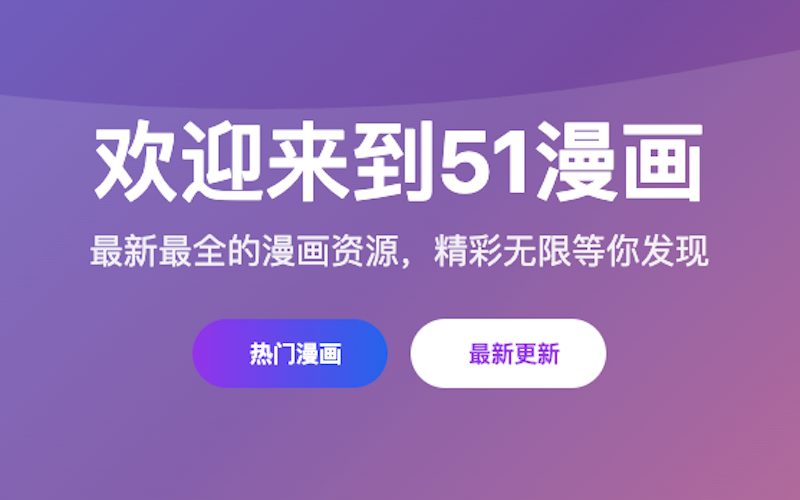学习通app如何找到已过期的任务_学习通逾期任务点与作业查看方法
答案:可通过任务筛选、作业记录、公告查询、联系教师和资料库检索找回过期任务。打开学习通进入课程后,在任务列表点击“已过期”标签查看
答案:可通过任务筛选、作业记录、公告查询、联系教师和资料库检索找回过期任务。打开学习通进入课程后,在任务列表点击“已过期”标签查看逾期作业;在作业模块查找标记为“已截止”的项目并检查是否开放补交;查阅公告中含“补交”“延期”的通知;联系教师请求重新开启提交权限;最后通过课程资料库查找相关附件内容以备补交。
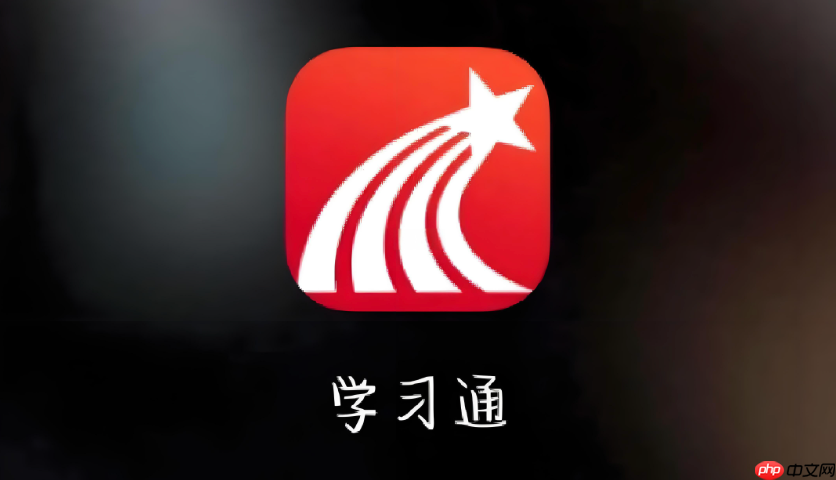
如果您在使用学习通学习过程中,发现部分任务或作业因错过截止时间而无法正常查看或提交,则可能是这些任务已被系统归类为过期内容。以下是查找和处理此类任务的详细步骤:
本文运行环境:华为Mate 60 Pro,HarmonyOS 4.0
一、通过任务列表筛选查看
学习通的任务页面支持按状态分类显示,用户可通过筛选功能定位已过期的任务。
1、打开学习通APP,进入“我的课程”并选择需要查询的课程。
2、点击底部导航栏的“任务”选项,进入该课程的所有任务列表。
3、在任务列表顶部查找筛选按钮,如“全部”“未完成”“已完成”等标签。
4、若存在“已过期”或“逾期”标签,点击该标签即可单独显示所有已过期的任务与作业。
二、检查作业模块的历史记录
即使作业已过期,其记录仍保留在作业模块中,仅状态标记为“已截止”或“未提交”。
1、在课程主页点击“作业/考试”入口。
2、进入后系统将展示所有发布的作业,包括未开始、进行中和已结束的项目。
3、已过期的作业通常会显示灰色的“已截止”字样,并标注具体的截止日期。
4、点击该作业条目,可查看题目要求、附件资料及是否开放补交通道。
三、利用公告与通知追溯信息
教师可能通过公告形式发布任务延期或补交通知,这些消息对恢复过期任务至关重要。
1、返回课程主页,点击“公告”或“课程通知”板块。
2、浏览置顶或历史公告,重点关注包含“补交”“延期”“重开”关键词的内容。
3、使用页面内的搜索功能输入“过期”“补交”“截止”等词汇,快速定位相关通知。
4、若发现允许补交的通知,请按照公告中的指示操作,及时完成任务提交。
四、联系教师获取访问权限
当平台未自动开放过期任务访问时,主动沟通是恢复任务可见性的有效途径。
1、在课程页面找到“老师”或“教学团队”信息区,查看联系方式。
2、通过学习通内置消息系统发送私信,或使用公布的邮箱进行联系。
3、说明具体任务名称及逾期原因,请求教师重新开启提交通道或提供查看权限。
4、若教师同意补交,系统可能会更新任务状态为“可提交”,此时可在原作业链接完成上传。
五、手动检索课程资料库
部分过期任务的附件或要求文档仍保存在课程资料中,可独立于任务系统访问。
1、在课程主页点击“资料”或“课程资源”选项。
2、浏览文件夹结构,查找与过期任务相关的章节或命名相似的文档。
3、常见命名方式如“第X周作业”“期末大作业说明”等,点击后可预览或下载内容。
4、保存相关资料后,可作为补做依据或提交给教师以证明准备过程。
菜鸟下载发布此文仅为传递信息,不代表菜鸟下载认同其观点或证实其描述。
相关文章
更多>>热门游戏
更多>>热点资讯
更多>>热门排行
更多>>- 2023梦仙ol手游排行榜-梦仙ol手游2023排行榜前十名下载
- 剑荡九州ios手游排行榜-剑荡九州手游大全-有什么类似剑荡九州的手游
- 天道九歌游戏排行-天道九歌所有版本-天道九歌游戏合集
- 地城深渊游戏排行-地城深渊所有版本-地城深渊游戏合集
- 破晓传奇手游2023排行榜前十名下载_好玩的破晓传奇手游大全
- 夜战沙城手游排行榜-夜战沙城手游下载-夜战沙城游戏版本大全
- 九天元尊系列版本排行-九天元尊系列游戏有哪些版本-九天元尊系列游戏破解版
- 惊天传奇手游排行-惊天传奇免费版/单机版/破解版-惊天传奇版本大全
- 群仙江湖ios手游排行榜-群仙江湖手游大全-有什么类似群仙江湖的手游
- 类似霸刀战神的游戏排行榜_有哪些类似霸刀战神的游戏
- 战场女神系列版本排行-战场女神系列游戏有哪些版本-战场女神系列游戏破解版
- 类似琼华蝶梦的游戏排行榜_有哪些类似琼华蝶梦的游戏